
Mündəricat:
- Addım 1: Materiallar
- Addım 2: Proqram təminatı
- Addım 3: SD Kartı konfiqurasiya edin
- Addım 4: Bağlanaq
- Addım 5: Linux Terminal Pəncərəsində (Shell) gedin
- Addım 6: Xüsusi Açar Kombinatları
- Addım 7: 1 nömrəli Terminalda Yardım Alın: Əl və Məlumat Səhifələri
- Addım 8: Kömək Alınması #2: Whatis və Apropos əmrləri
- Addım 9: 3 nömrəli Yardım Alın: -Kömək Seçiminə
- Addım 10: Terminal kifayətdir! Masaüstü haradadır ?
- Addım 11: Hər halda SSH nədir?
- Addım 12: Başsız Pi ilə işləyin və öyrənməyə davam edin
- Müəllif John Day [email protected].
- Public 2024-01-30 07:48.
- Son dəyişdirildi 2025-01-23 12:56.

Nəhayət! Xarici periferik cihazları sonsuza qədər bağlamaq və kabel ilə cansıxıcılıqla məşğul olmaq kimi hiss etmədən Raspberry Pi -dən istifadə edin: Pi -ni başsız qoyun! (qorxunc bir şey deyil) Bu, Raspberry Pi ilə seminarları öyrədən insanlar üçün xüsusilə faydalıdır, çünki hər bir şagird üçün monitor, klaviatura və siçan təmin etmək çətin (və bahalı) ola bilər.
Hamınızın Pi haqqında bir az məlumatınız olduğunu düşünürəm, buna görə də bu təlimat Pi -nin nə olduğunu və ya inanılmaz qabiliyyətləri əhatə etməyəcək (sizə baxıram, GPIO pinləri!). Pi'nin nə edə biləcəyi haqqında daha çox məlumat əldə etmək üçün digər dərslərimə baxa bilərsiniz (bu təlimatın son hissəsinə baxın) və ya bir şərh buraxın.
Bu təlimatda nələr yer alır: SSH -nin işə salınması və istifadəsi, Linux terminal pəncərəsinə ümumi bir baxış və SSH vasitəsilə Pi -nin GUI -nə (Qrafik İstifadəçi Arayüzü, aka Masaüstü Görünüşü) necə qoşulmaq olar.
Oxuma müddəti: 15 dəq
Yaradılma müddəti: ~ 20 dəq
Qiymət: Pulsuz! (artıq bir RPi və Ethernet kabeliniz olduğunu düşünürsünüzsə)
Addım 1: Materiallar
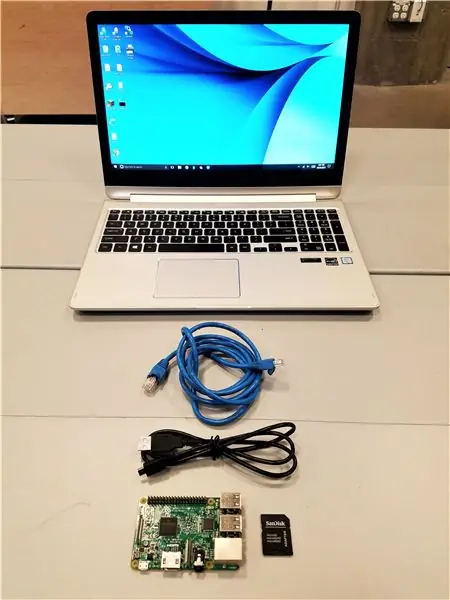
- Ethernet portu və SD Kart yuvası olan kompüter
- Moruq Pi 3
- SD Kart (8 GB və ya daha böyük)
- MicroUSB -dən USB -yə elektrik kabeli
- Ethernet Kabeli
- Tövsiyə olunur: Raspberry Pi Case və GPIO kabeli
Addım 2: Proqram təminatı
Bu layihə üçün aşağıdakı (pulsuz!) Proqram proqramlarına ehtiyacınız olacaq:
-
Etcher
Raspbian OS -ni SD Karta yazmaq (və həmçinin SD kartı formatlaşdırmaq)
-
Bonjour Çap Xidmətləri (yalnız Windows və ya Linux OS üçün quraşdırın)
"Raspberrypi.local" IP ünvanından istifadə üçün
-
PuTTY
Pi daxil SSH üçün
-
Uzaq Masaüstü Bağlantısı (Windows olmayan kompüterlərə quraşdırın)
GUI -ni SSH vasitəsilə idarə etmək üçün
Addım 3: SD Kartı konfiqurasiya edin
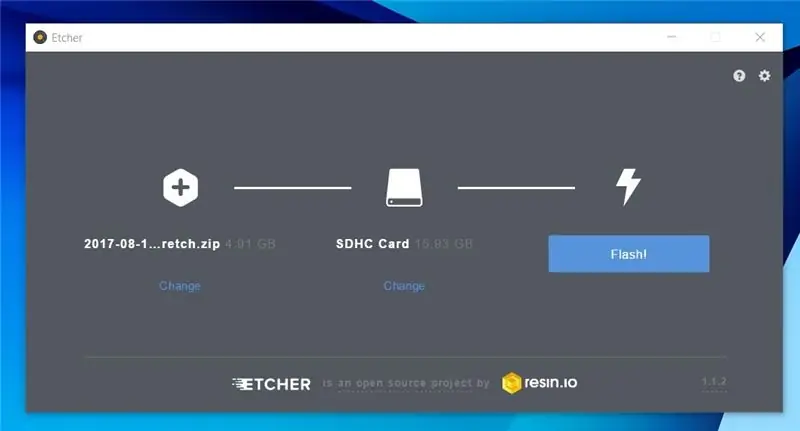
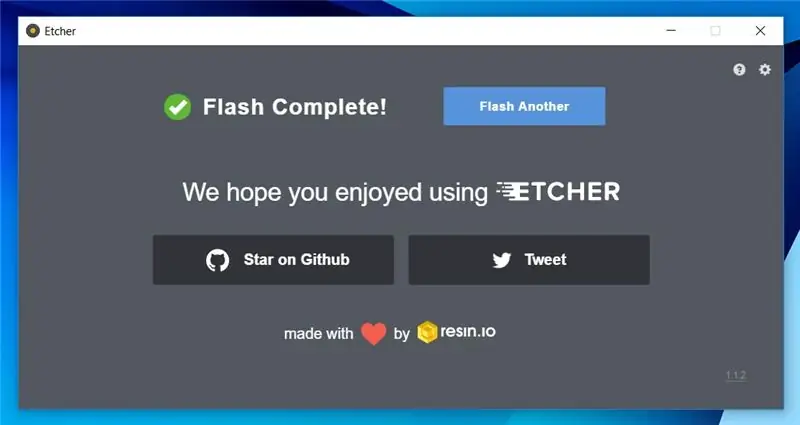
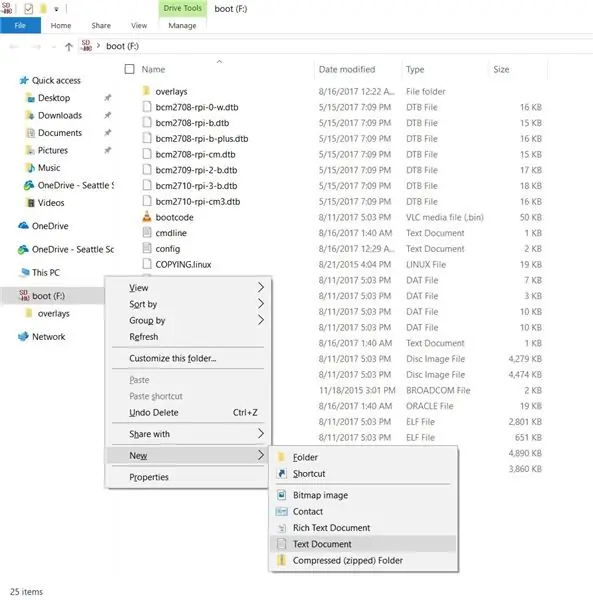
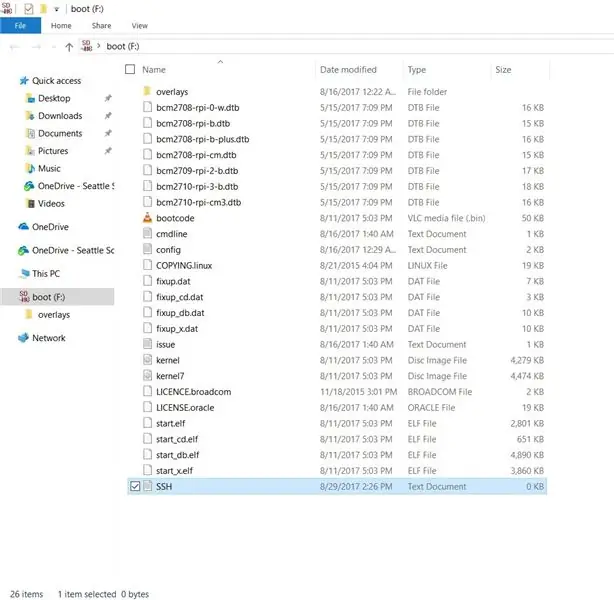
1. Ən sevdiyiniz Raspbian ləzzətini yükləyin! Ən son versiyanı buradan əldə edə bilərsiniz
2. SD kartı kompüterinizə daxil edin və Etcher -i açın
3. SD kartınızın sürücüsü olan Raspbian zip faylını seçin və "format" düyməsini basın
4. SSH girişini aktiv edin
SD kart üçün fayl məzmununu açın. "SSH" adlı yeni bir mətn faylı əlavə edin. Kompüter bir fayl uzantısı (məsələn, ".txt") əlavə edərsə, onu silin və hər hansı bir xəbərdarlığa məhəl qoymayın.
5. SD kartı çıxarın və Pi -yə daxil edin
Addım 4: Bağlanaq
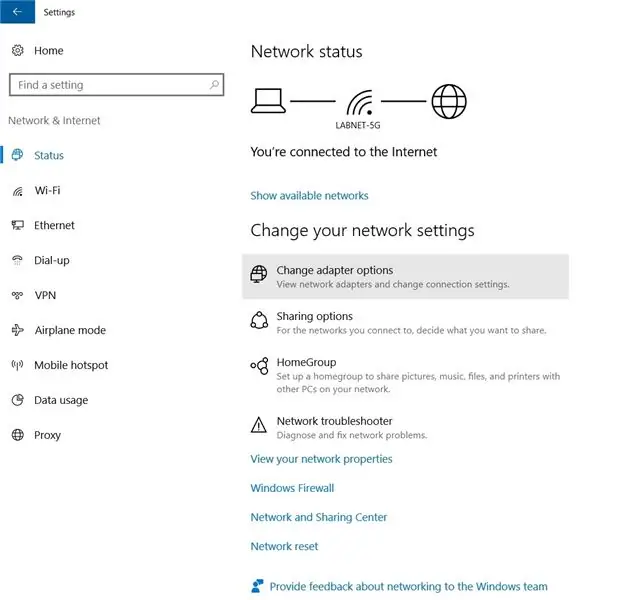
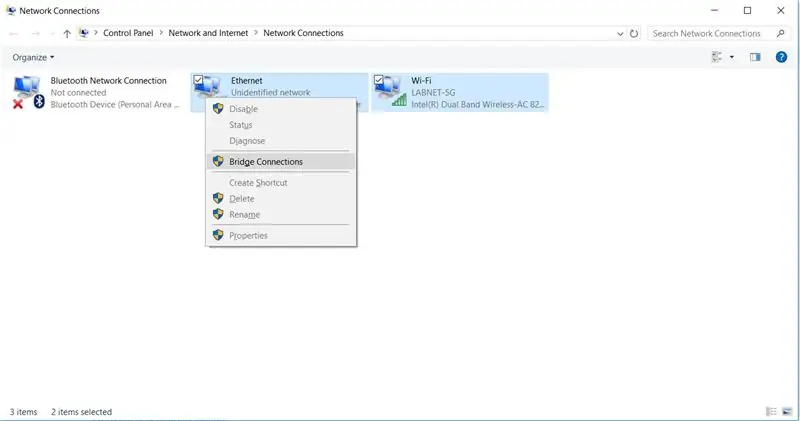
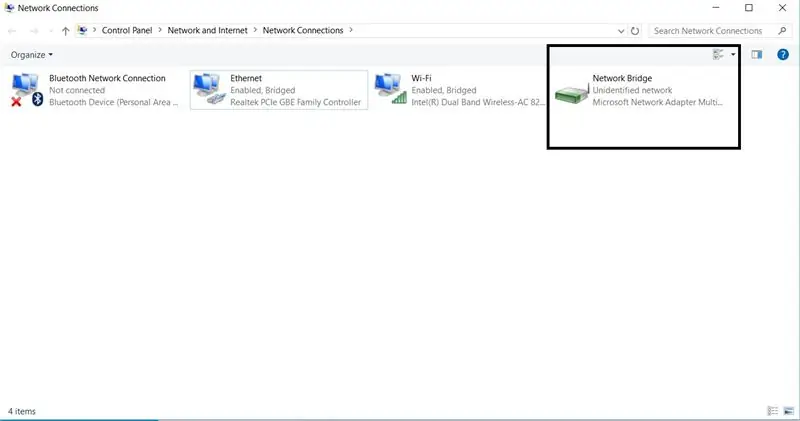
1. Raspberry Pi ilə kompüteriniz arasında Ethernet kabelini qoşun
2. USB elektrik kabelini qoşun
Qırmızı güc işığının yandığını və Ethernet port işıqlarının (sarı və yaşıl) yanıb -sönmədiyini yoxlayın.
3. RPi -ni World Wide Web -ə qoşun (aka İnternet)
Parametrlər -> Şəbəkə və İnternet -> Adapter Seçimlərini dəyişdirin (aka Şəbəkə Bağlantıları).
Ethernet bağlantısını vurun, "CTRL" düyməsini basıb saxlayın və sonra WiFi bağlantınıza basın.* Pəncərədə sağ basın və "Körpü Bağlantıları" nı seçin-bu Ethernet portu ilə WiFi portunuz arasındakı əlaqəni bağlayacaq.
*Əvvəlcə WiFi bağlantısını seçsəniz, WiFi -dən Ethernet -ə keçidi bağlayacaqsınız ki, bu da Pi -yə daxil olmağınıza, lakin İnternetə qoşulmamağınıza imkan verəcəkdir.
4. PuTTY açın və "raspberrypi.local" IP ünvanını istifadə edərək Pi -yə daxil olun
Varsayılan istifadəçi adı: pi
Varsayılan parol: moruq
5. Passwd yazaraq və əmrləri yerinə yetirərək standart parolunuzu dəyişdirin
Addım 5: Linux Terminal Pəncərəsində (Shell) gedin
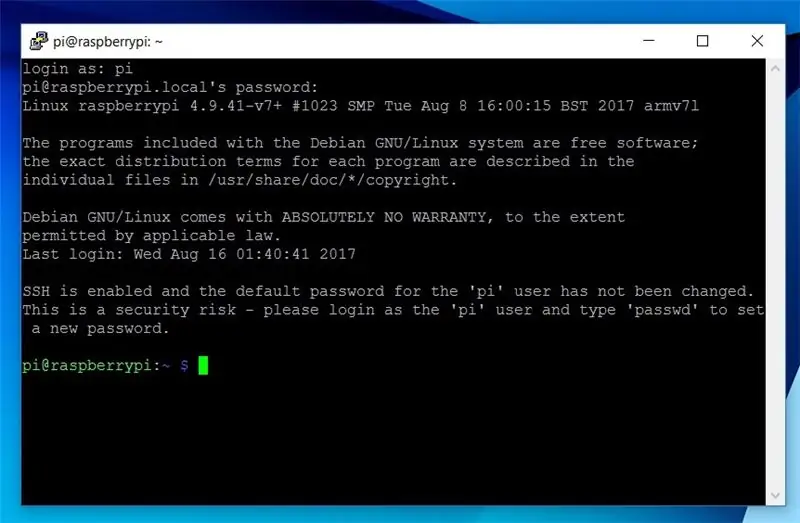
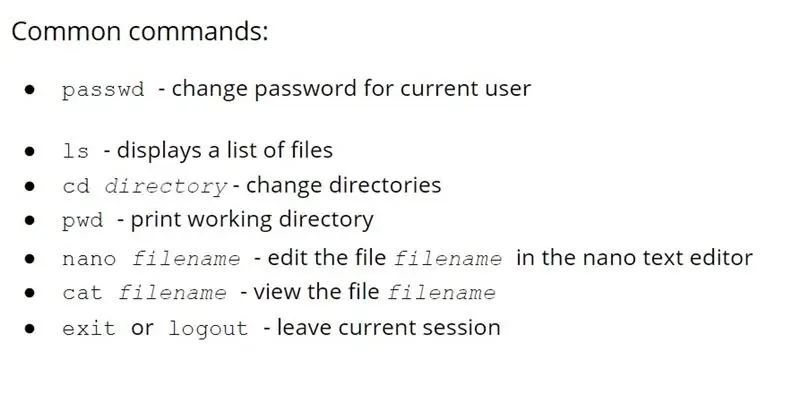
Terminal pəncərəsi sistemin idarəetmə panelidir
Adətən bizə məlumat verən, lakin sistemdəki əmrlərin bir hissəsi olmayan bir əmr istəyi göstərir. Ən tez -tez əmr istəyi istifadəçinin giriş adını və cari iş qovluğunu göstərir (bir twiddle ilə təmsil olunur: ~).
Əmrlərin daxil edilməsi
Əmrlər əmrdən sonra yazılır və Enter düyməsinə basaraq daxil edilir.
Əmrlər olduğu kimi verilə bilər və ya bir və ya daha çox seçimlə izlənilə bilər. Seçimlərin önündə ümumiyyətlə aşağıdakı kimi bir tire var:
ls -a
Xüsusi bir əmr üçün seçimləri "--help" (sonra daha sonra əhatə edəcək) əmrinin adını yazaraq görə bilərsiniz.
İkinci fotoda ümumi əmrlərin siyahısı göstərilir. (1) Masaüstünə gedərək, (2) bir az mətnli bir fayl yaradaraq və (3) faylı saxlayaraq onlardan istifadə edin.
Burada xüsusi bir problem var: aşağıdakı əmri yazın və nə etdiyini anlamağa çalışın.
cd..
Addım 6: Xüsusi Açar Kombinatları
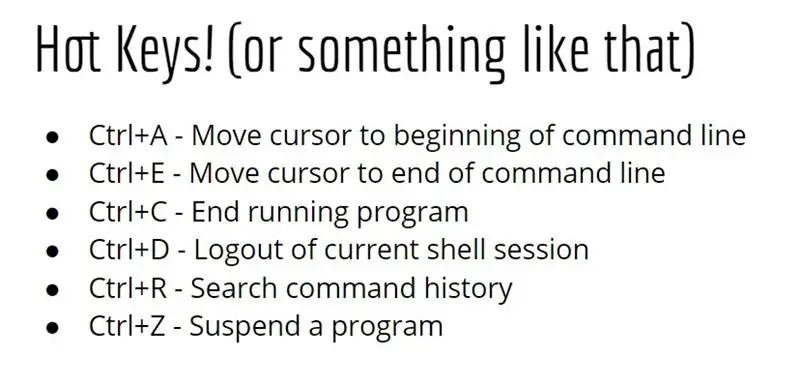
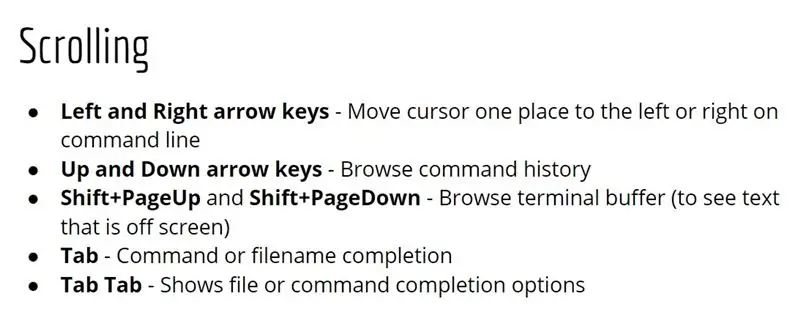
Bir neçə xüsusi düymə kombinasiyasını bilirsinizsə Linux terminal pəncərəsindən istifadə etmək daha asandır (və daha sürətli). Ən çox yayılmışlar arasında:
- Ctrl+C: İşləyən proqramı bitir
- Ctrl+A: əmr satırının əvvəlinə keçin
- Ctrl+E: əmr satırının sonuna keçin
- Yuxarı və Aşağı Ok düymələri: Əmr tarixçəsində axtarın (bunları redaktə edə və yenidən icra etmək üçün Enter düyməsini basın)
- Tab: Fayl adının tamamlanması
Daha tam bir siyahı üçün yuxarıdakı şəkilləri yoxlayın və əmr satırında gedərkən bunları istifadə edin!
Addım 7: 1 nömrəli Terminalda Yardım Alın: Əl və Məlumat Səhifələri
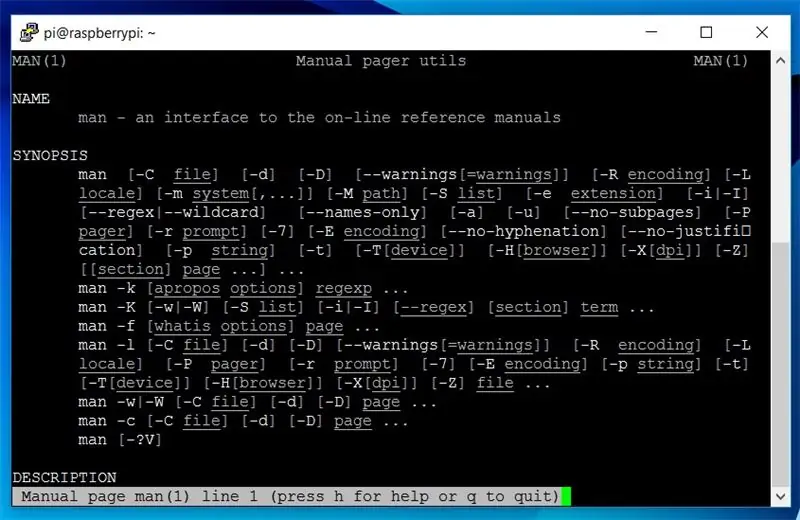
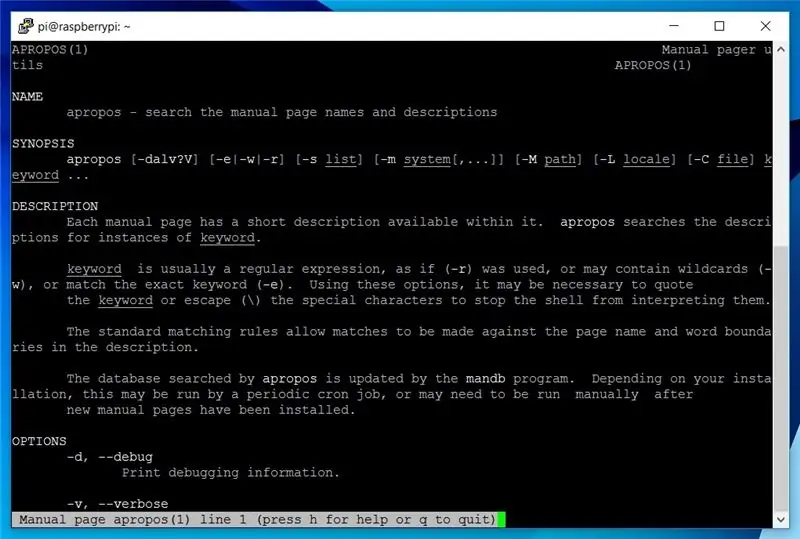
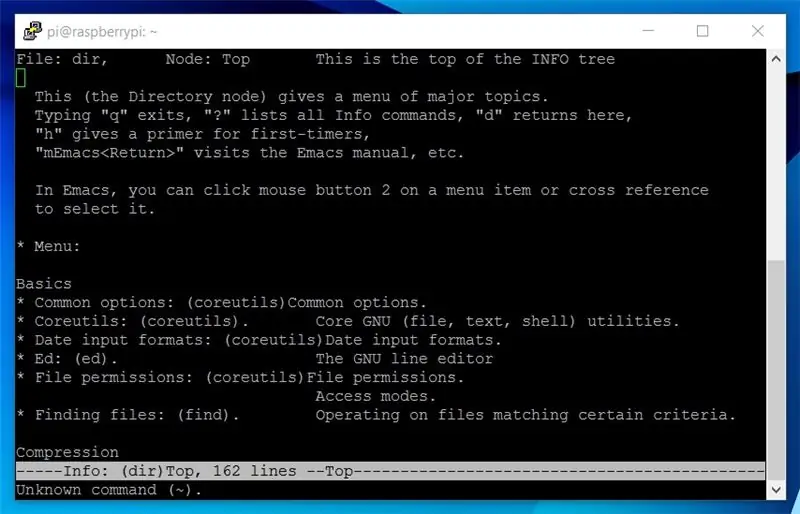
Manual səhifələr, Linux terminal pəncərəsindəki bütün mövcud əmrlər üçün tam bir qaynaqdır.
Müəyyən bir əmrdə dərslik səhifələrini oxumaq üçün aşağıdakıları yazın:
insan əmri
Təlimatda ilk sətirdə oxuduğunuz əmrin adı və təlimat səhifəsini ehtiva edən bölmənin kimliyi var.
Birinci sətirdən sonra bütün variantların və/və ya arqumentlərin texniki qeydini özündə cəmləşdirən əmrin qısa təsviri olan bir konsepsiya verilir. Seçimlər əmri yerinə yetirmək üçün bir yoldur və onu icra etdiyiniz bir mübahisədir. İsteğe bağlı arqumentlər kvadrat mötərizələr arasına qoyulur.
Sinopdan sonra əmrin daha uzun bir təsviri, daha sonra mövcud variantların daha ətraflı icmalı, seçimlərin birləşdirilməsi haqqında məlumatlar, digər əlaqəli əmrlər və əmrə aid digər məlumatlar verilir.
Bəzi əmrlərdə "passwd" əmri kimi birdən çox adam səhifəsi var. Bir əmr haqqında bütün səhifələri görmək üçün "-a" seçimindən istifadə edin:
adam -ötürücü
Apropos əmri üçün dərslik səhifəsinin birinci hissəsi yuxarıdakı 2 -ci fotoda göstərilmişdir.
Məlumat səhifələrində daha yeni məlumatlar var və istifadəsi daha asan ola bilər. Məlumat səhifələrini bir əmrdə görmək üçün ("əmri" araşdırmaq istədiyiniz əmrin həqiqi adı ilə əvəz etməklə "apropos" kimi) aşağıdakıları yazın:
məlumat əmri
Məlumat səhifələrində gəzmək üçün mətnə baxmaq üçün ox düymələrindən, müəyyən bir açar sözlə əlaqədar oxumaq üçün Enter düyməsindən, əvvəlki və ya sonrakı mövzuya keçmək üçün "P" və "N" düymələrindən və bir səhifəni hərəkət etdirmək üçün boşluq çubuğundan istifadə edin. daha. Çıxmaq üçün "Q" istifadə edin.
Məlumat səhifələrindən bir parça yuxarıdakı 3 -cü fotoda göstərilmişdir.
Addım 8: Kömək Alınması #2: Whatis və Apropos əmrləri
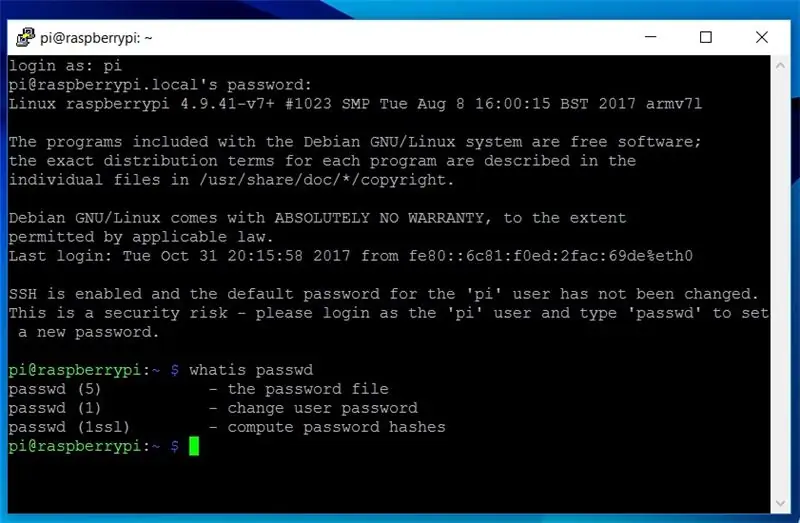
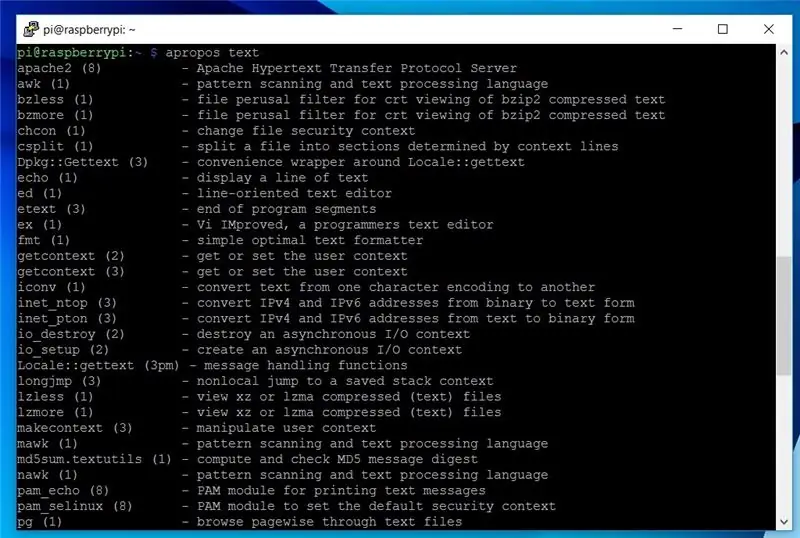
"Whatis" əmri bir əmr haqqında qısa məlumat verir və müvafiq səhifəni ehtiva edən adam səhifələrində birinci hissəni (əmr adından sonra mötərizədə) siyahıya alır.
Haradan başlayacağınızdan tam əmin deyilsinizsə, "apropos" əmri açar sözlər axtarmaq üçün yaxşı bir yoldur. Məsələn, bir brauzerin necə işə salınacağını bilmək istəyirsinizsə, yaza bilərsiniz: "brauzerlə birlikdə", bu brauzerlə əlaqəli bütün proqramların siyahısını, o cümlədən veb brauzerlər, fayl və FTP brauzerləri və s.
Addım 9: 3 nömrəli Yardım Alın: -Kömək Seçiminə
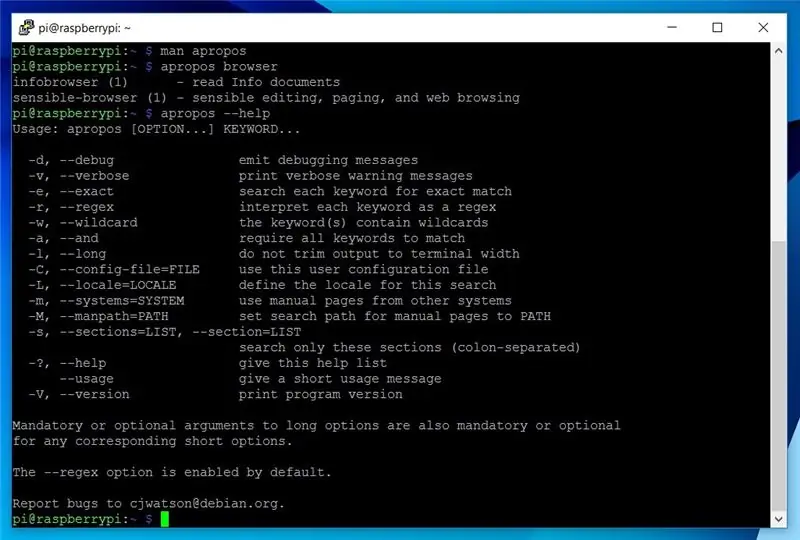
Əksər əmrlərdə əmrin qısa izahını və mövcud variantların siyahısını verən "--help" seçimi də var. Şübhə olduqda, bu, müəyyən bir əmrdən və mümkün uzantılarından istifadə etməklə bağlı tez və faydalı məlumatlar əldə etməyin əla bir yoludur.
--Help seçimindən istifadə etmək üçün aşağıdakı nümunə kimi xüsusi bir əmrdən sonra "--help" yazın (yuxarıdakı fotoda da göstərilmişdir):
yaxın -kömək
Addım 10: Terminal kifayətdir! Masaüstü haradadır ?
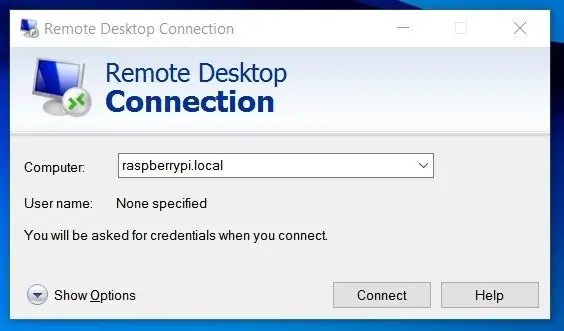
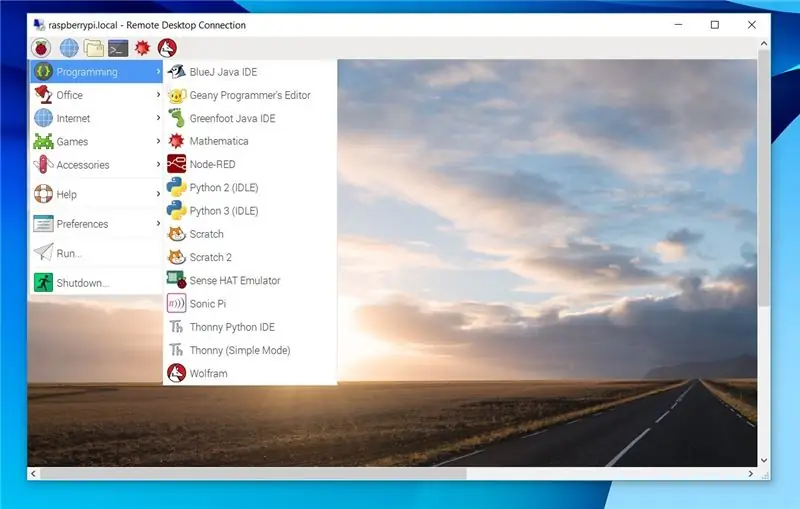
Tamam tamam.. Uzaq Masaüstü Əlaqəsi "Qrafik İstifadəçi İnterfeysi" və ya qısa olaraq GUI olaraq da bilinən masa üstü görünüşünü istifadə etməyin asan bir yoludur.
1. Pi cihazınıza Uzaq Masaüstü Əlaqəsini quraşdırın:
sudo apt-get xrdp quraşdırın
2. Uzaq Masaüstü Əlaqəsini PC -yə quraşdırın (artıq Windows OS -də quraşdırılmışdır).
3. Uzaq Masaüstü Əlaqəsini açın və "raspberrypi.local" IP -dən istifadə edərək daxil olun (və ya ifconfig əmrindən istifadə edərək Pi -nin IP -ni tapın). Xəbərdarlığa məhəl qoymayın ("bəli" düyməsini basın).
4. Pi -nin istifadəçi adı və şifrəsi ilə daxil olun
Şifrənizi hələ dəyişməmisinizsə, indi edin. (Bəli, bilirəm ki, bunu sənə demişəm, amma təkrar etməyə dəyər, çünki standart şifrəni dəyişməsən kimsə sənin Pi -ni sındıra bilər.)
Addım 11: Hər halda SSH nədir?
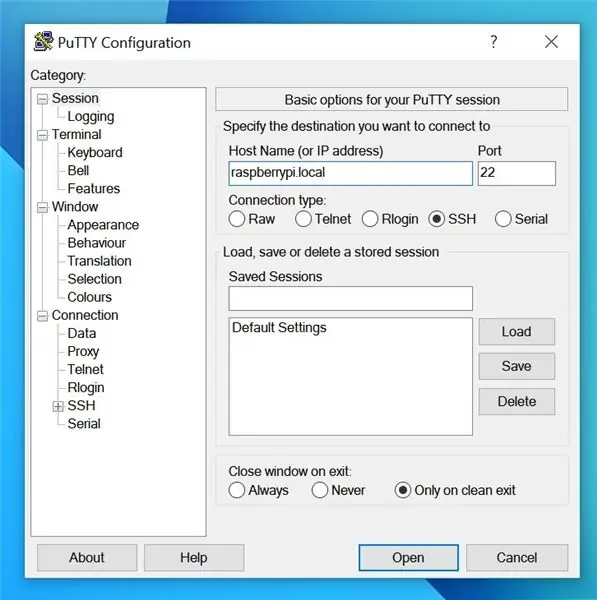
SSH, "Secure SHell" deməkdir - "təhlükəsiz olmayan bir şəbəkə üzərindən şəbəkə xidmətlərinin təhlükəsiz işləməsi üçün kriptoqrafik şəbəkə protokoludur". - Vikipediya
… Uh, nə?
Başqa sözlə, SSH, bağlandığınız şəbəkə etibarlı olmasa belə, bir kompüterlə digər kompüter arasında əlaqə qurmağın etibarlı bir yoludur. Məsələn, paylaşılan bir şəbəkədəsinizsə və uzaqdan başqa bir kompüterə daxil olmaq üçün SSH -dən istifadə edirsinizsə, paylaşılan şəbəkədəki digər insanlar uzaq əlaqədən nə etdiyinizi görə bilmirlər (baxmayaraq ki, Snouden NSA -nı göstərən sənədləri açıqladı) bəzən SSH şifrəsini aça bilər).
SSH -nin ümumi istifadəsinə uzaqdan giriş daxildir, məsələn, yerin altında bir mil məsafədə yaşayan bir kompüterə qoşulmaq istəsəniz, ora getməyiniz lazım deyil (DRIFT adlı çox sərin bir qaranlıq maddə təcrübəsi üçün işləyirdim. dedektoru idarə edən kompüterlərə necə girə bilərik, çünki kompüterlər təxminən 3 mil yeraltı bir mədəndə yaşayırdı.. proqramı yeniləmək üçün səyahət etmək çox uzaqdır!).
İşdə SSH -də tam Vikipediya səhifəsi var - çox gözəldir, buna baxın!
Addım 12: Başsız Pi ilə işləyin və öyrənməyə davam edin
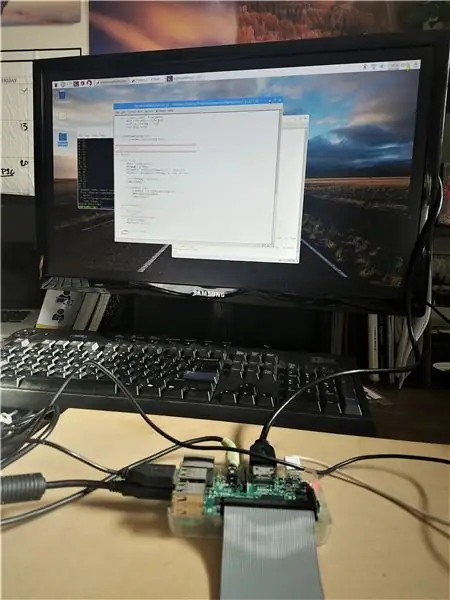
Gedin və araşdırın! Rahat və əsas əmrlərlə tanış olana qədər terminal pəncərəsindən istifadə edin. Ethernet kabelini çıxarmağı və Pi -ni bir giriş nöqtəsinə çevirməyi də düşünə bilərsiniz (yaxın bir neçə həftə ərzində bununla bağlı bir dərslik yerləşdirəcəyəm).
Sərin şeylər etmək üçün GPIO pinlərini proqramlaşdırın! Bəzi fikirlərə ehtiyacınız varmı? Bu dərsliklərə baxın:
1. Torpağın Nəm Sensorunun Hazırlanması
2. Suvarma Nəzarətçisi qurmaq (Torpağın Nəm Sensoru ilə birləşdirilə bilər)
3. Bark Back: IoT Pet Monitor qurun
4. Ağıllı Evinizi genişləndirin və Motion Triggered Music Player əlavə edin
Parçalara ehtiyac var?
Köhnə və qırıq elektronikanı ayırın! Elektron oyuncaqlar mühərriklər və dinamiklər almaq üçün əla bir yerdir. Daha yaxşı mühərriklər istəyirsinizsə, elektrik alətlərini ayırın.
Əlavə hissələr və tellər üçün dostlarınızdan soruşun və ya təmir sexi tapın, köhnə elektronikadan elektrik kabellərini qoruyun və onları enerji təchizatı kimi istifadə edin və ya tellər və/və ya bağlayıcılar üçün yığın, köhnə qulaqlıqları saxlayın və audio layihələr üçün istifadə edin.
Ən yaxşı məsləhət: atmadan əvvəl düşünün:)
Tövsiyə:
Qolları hərəkət edən başsız robot: 6 addım (şəkillərlə)

Hərəkətli Qollu Başsız Robot: Aşağıdakı təlimatlar Halloween Başsız botdan ilhamlanıb. Botu kartondan necə düzəltmək barədə tam təlimatı burada tapa bilərsiniz. Daha canlı etmək üçün başı tutan qolu hərəkət etdirmək fikrim var
Necə edilir: Rpi-görüntü və Şəkillər ilə Raspberry PI 4 Başsız (VNC) Quraşdırma: 7 Addım (Şəkillərlə)

Nasıl Yapılır: Rpi-görüntüleyici və Şəkillərlə Raspberry PI 4 Başsız (VNC) Quraşdırma: Bu Rapsberry PI-ni blogumda bir çox əyləncəli layihələrdə istifadə etməyi planlaşdırıram. Yoxlamaqdan çekinmeyin. Raspberry PI -ni yenidən istifadə etmək istədim, amma yeni yerimdə Klaviatura və ya Mouse yox idi. Bir Moruq qurduğumdan bir müddət keçdi
Raspberry Pi Desktop: Ekransız Təhlükəsiz Başsız Quraşdırma: 6 Addım

Raspberry Pi Desktop: Ekransız Təhlükəsiz Başsız Quraşdırma: Bunu oxuyursan, yəqin ki, Raspberry Pi ilə tanışsan. Evin ətrafında müxtəlif layihələr həyata keçirmək üçün bu möhtəşəm lövhələrdən bir neçəm var. Raspberry Pi ilə necə başlamağınızı göstərən hər hansı bir bələdçiyə baxsanız
Raspberry Pi və ya digər Linux / unix əsaslı kompüterlərdə Ekransız / Ekransız (Başsız) Çalışmaq: 6 Addım

Raspberry Pi və ya digər Linux / unix əsaslı kompüterlərdə ekransız / ekransız (başsız) Qaçmaq: Əksər insanlar bir Raspberry PI alanda kompüter ekranına ehtiyac duyduqlarını düşünürlər. Pulunuzu lazımsız kompüter monitorlarına və klaviaturalara sərf etməyin. Kompüterlər arasında klaviatura və monitorların hərəkətinə vaxt itirməyin. Yox olduqda televizoru bağlamayın
Başsız Pi - Moruq Pi -nizi heç bir əlavə avadanlıq olmadan işə salmaq: 4 addım (şəkillərlə)

Başsız Pi - Moruq Pi -nizi Əlavə Bir Avadanlıq Olmadan Başlayın: Hey, bura düşməyinizin səbəbi, sanki mənim kimi çox olmağınızdır! Pi ilə asanlaşmaq istəmirsən - Pi'yi bir monitöre bağla, klaviatura və siçanı bağla və voila! &Hellip; bunu kim edir ?! Axı, Pi bir &
